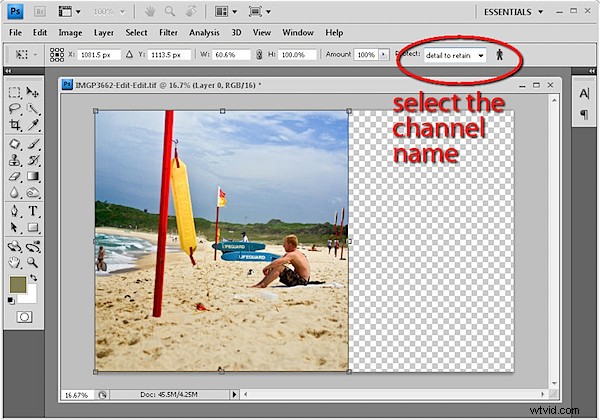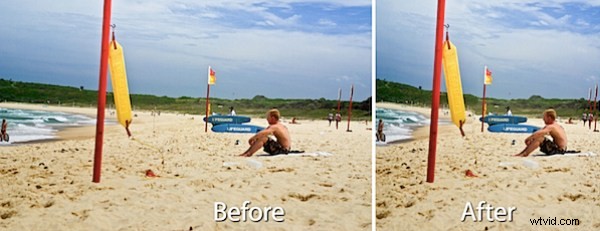
Nowością w programie Photoshop CS4 jest narzędzie do skalowania z uwzględnieniem zawartości, które umożliwia przekształcanie obrazu w sposób, jakiego nigdy wcześniej nie można było zrobić w programie Photoshop. Sama technologia istnieje już od jakiegoś czasu i być może znasz witrynę rsizr.com, która oferuje skalowanie z uwzględnieniem treści jako usługę online. Jednak ta funkcja jest teraz wbudowana w Photoshop, dzięki czemu jest łatwo dostępnym narzędziem do dużych i małych obrazów.
W tym poście wyjaśnię, jak używać skalowania z uwzględnieniem treści i jak chronić obszary obrazu przed zniekształceniem.
Krok 1
Aby zobaczyć, jak narzędzie działa, otwórz obraz w programie Photoshop CS4 (ta funkcja nie jest dostępna w innych wersjach programu Photoshop), kliknij dwukrotnie warstwę tła, aby przekształcić ją w zwykłą warstwę, i wybierz polecenie Edycja> Skala z uwzględnieniem zawartości.
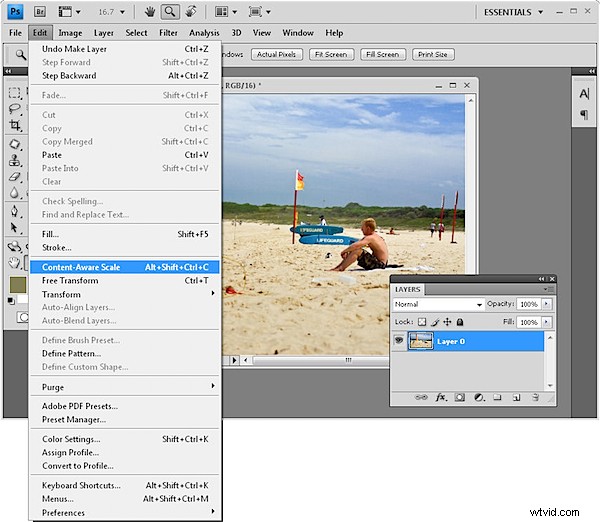
Krok 2
Zwróć uwagę na uchwyty zmiany rozmiaru na obrazie. Przeciągnij z jednej strony do wewnątrz i obserwuj, co się dzieje, gdy to robisz. Przekonasz się, że obraz się zmniejsza, ale większość informacji na obrazie nadal tam jest – obraz jest węższy, ale kluczowe elementy nie są zgniecione.
Jeśli obraz zawiera osoby, kliknij wskaźnik osoby na pasku narzędzi, aby nie został wciśnięty – gdy wskaźnik jest równo z paskiem narzędzi, opcja jest zaznaczona. Chroni to ludzi, rozpoznając odcienie skóry i zapewniając, że nie zostaną zniekształcone przez efekt.
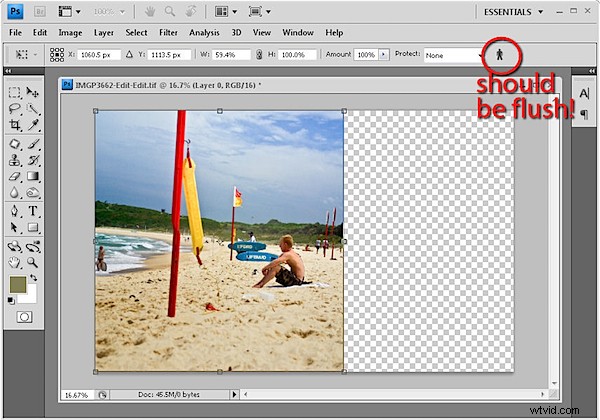
Krok 3
Możesz także chronić elementy obrazu za pomocą maski kanału alfa. Ta technika jest przydatna, jeśli masz obszary obrazu, które chcesz zachować kosztem innych obszarów, a także może być używana do ochrony osób na obrazie.
Dokonaj zgrubnego zaznaczenia wokół obszaru, na który nie chcesz mieć wpływu efekt skali. Dobrym narzędziem do użycia jest narzędzie Lasso – wybierz obszar i przytrzymaj klawisz Shift, aby dokonać drugiego wyboru na innym obszarze, jeśli to konieczne.
Wybierz Wybierz> Zapisz zaznaczenie, wpisz nazwę zaznaczenia, na przykład maskę szczegółów, upewnij się, że kanał jest ustawiony na Nowy, a operacja jest ustawiona na Nowy kanał i kliknij OK. Naciśnij Ctrl + D (Command + D na Macu), aby usunąć zaznaczenie.
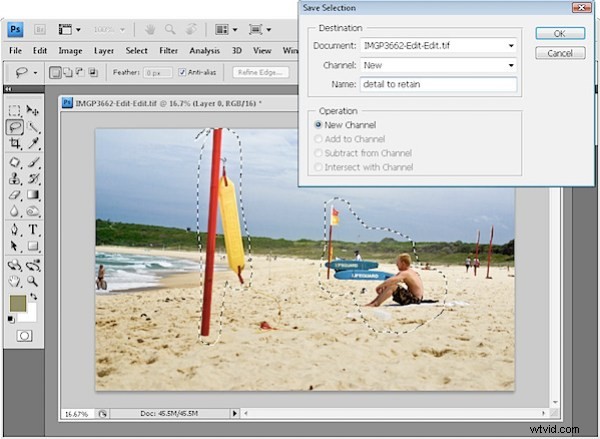
Krok 4
Teraz wybierz Edycja> Skala z uwzględnieniem zawartości i z listy rozwijanej Chroń na pasku narzędzi wybierz właśnie utworzoną maskę. Skaluj obraz i zauważ, że zamaskowane obszary są chronione przed uszkodzeniem, gdy obraz się zmniejsza.
Skalowanie z uwzględnieniem zawartości to wygodny sposób na zmianę proporcji obrazu. Na przykład możesz zmienić obraz poziomy w obraz kwadratowy i zamknąć przestrzeń między osobami na zdjęciu, jeśli są daleko od siebie. Działa również w odwrotnej kolejności i można go użyć do powiększenia obrazu. Być może będziesz musiał trochę popracować z narzędziem do klonowania, aby naprawić małe obszary obrazu uszkodzone w wyniku skalowania, ale zazwyczaj narzędzie wykonuje bardzo dobrą robotę.
Jeśli nie masz Photoshopa CS4, skieruj się z obrazem do ręki, przejdź na stronę rsizr.com i wypróbuj narzędzie online.